Если книга содержит макрос Visual Basic для приложений (VBA), который вы хотите использовать в другом месте, можно скопировать модуль, содержащий этот макрос, в другую открытую книгу с помощью редактора Visual Basic (VBE).
Макросы и средства VBA находятся на вкладке Разработчик, которая по умолчанию скрыта, поэтому сначала нужно включить ее.
-
Для Windows перейдите в раздел Параметры > файлов > настройка ленты.
-
Для Mac перейдите в раздел Параметры> Excel... > лента & панели инструментов.
-
Затем в разделе Настройка ленты в разделе Основные вкладки проверка поле Проверка разработчика.
Обзор макросов и VBA
Если вы не знакомы с макросами и VBA в целом, вы можете найти следующие сведения полезными.
-
Макрос — это действие или набор действий, которые можно использовать для автоматизации задач.
-
Макросы можно записывать с помощью команды Записать макрос на вкладке Разработчик .
-
Макросы записываются на языке программирования VBA.
-
Вы можете проверить и изменить макросы в редакторе Visual Basic, окне, открытом в Excel. Ниже приведен пример окна VBE для Windows:
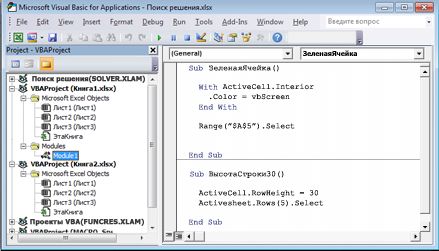
Макросы с именами MakeCellGreen и SetRowHeight находятся в модуле Module1, который хранится в Book1.
Копирование модуля из одной книги в другую
-
Откройте книгу, содержащую макрос, который требуется скопировать, и книгу, в которую вы хотите скопировать его.
-
На вкладке Разработчик щелкните Visual Basic , чтобы открыть редактор Visual Basic.
-
В редакторе Visual Basic в меню Вид щелкните Проект Обозреватель

-
В области Project Обозреватель перетащите модуль, содержащий макрос, который нужно скопировать, в целевую книгу. В этом случае мы копируем Модуль 1 из Book2.xlsm в Book1.xlsm.

-
Module1, скопированный из Book2.xlsm
-
Копия Модуля 1, скопированная в Book1.xlsm
Дополнительные сведения
Вы всегда можете задать вопрос эксперту в Excel Tech Community или получить поддержку в сообществах.










